windows7旗舰版系统取消共享文件夹出现小锁图标的方法
时间:2019-03-14 16:25:28来源:装机助理重装系统www.zhuangjizhuli.com作者:由管理员整理分享
一般的用户都知道共享文件夹可以更方便局域网操作,然而在使用过程中也会遇到一些小问题,这不最近就有用户在windows7旗舰版系统了发现在共享文件之后,文件夹图标左下角有个小锁图标呢?但是取消之后这个显示锁也依然存在,这是怎么回事呢?如何取消文件夹上的小锁图标呢?其实Window 7系统小锁其实是开启简单共享后,文件本身访问权限受限的标识。添加所有用户权限后就可以消失了,那么下面小编就来具体地介绍一下解决方法吧。

第一种解决方法:
1、首先在所需调整文件夹图标上单击鼠标右键,移动至“共享”,点击“特定用户共享”,出现文件共享设置窗口,在下拉菜单中选择“Everyone”---选择“添加”;

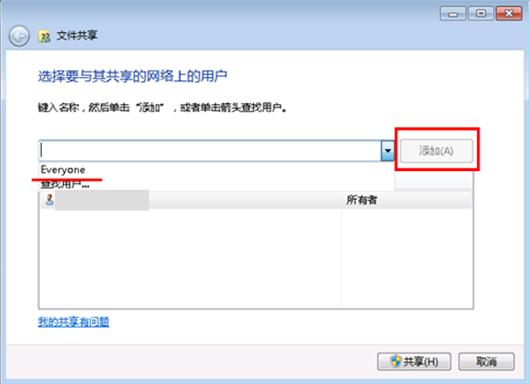
2、然后,我们再点击“共享”后点击“完成”;

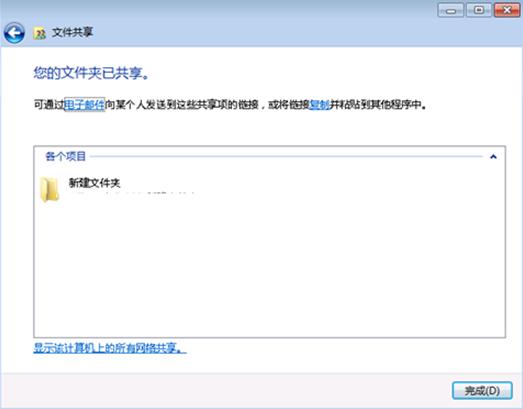
3、最后再完成文件下小锁消失即可。
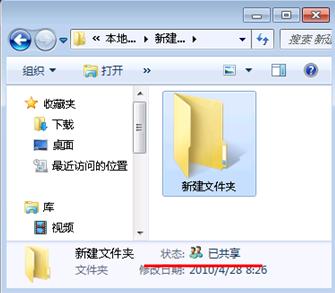
第二种解决方法:
如果以上中状态是“已共享”,如不设置共享可按照以下步骤进行操作。
1、首先在所调整文件夹上右键单击选择“属性”,文件夹属性页面选择“共享”选择“高级共享”;
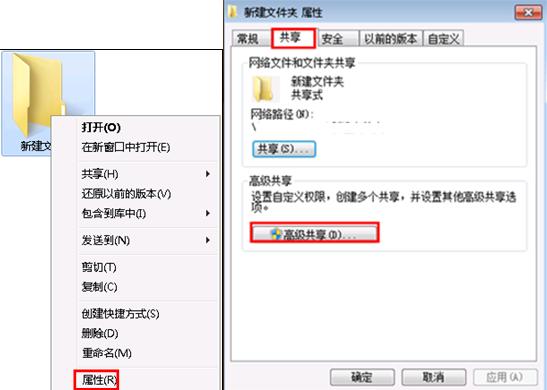
2、然后在高级共享设置页面将“共享文件夹”上的“√”取消,并点击“确定”即可;
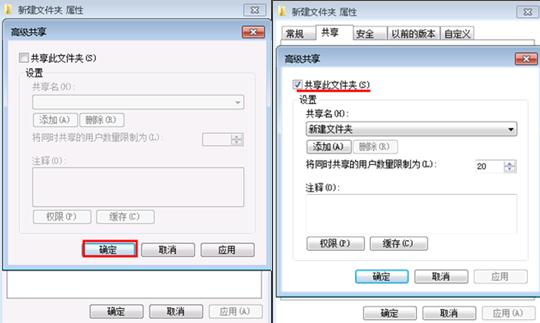
3、最后再完成后状态下,状态栏中已经不在显示“共享”字样即可。
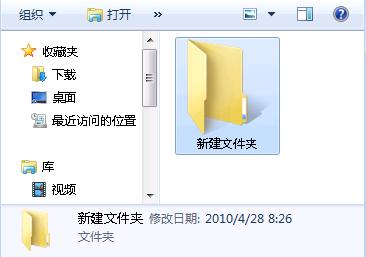
以上就是小编介绍的在系统共享文件夹出现小锁图标也是比较正常的,这也是微软的一个安全措施,如果以后用户也遇到这样的问题,就不妨按照教程中的几个设置步骤就能够有效的取消小锁图标。是不是很简单呢?

第一种解决方法:
1、首先在所需调整文件夹图标上单击鼠标右键,移动至“共享”,点击“特定用户共享”,出现文件共享设置窗口,在下拉菜单中选择“Everyone”---选择“添加”;

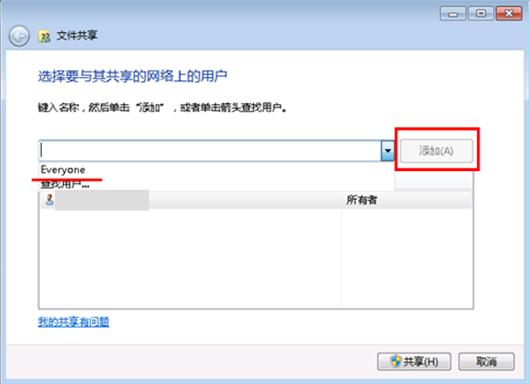
2、然后,我们再点击“共享”后点击“完成”;

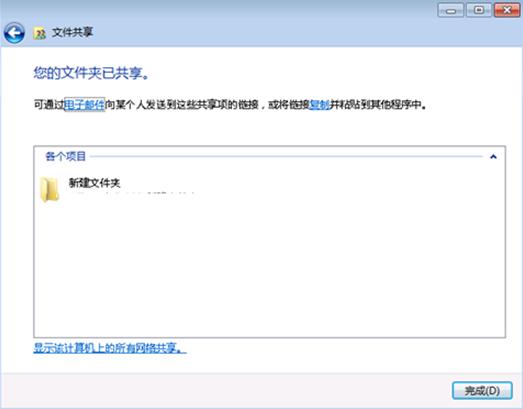
3、最后再完成文件下小锁消失即可。
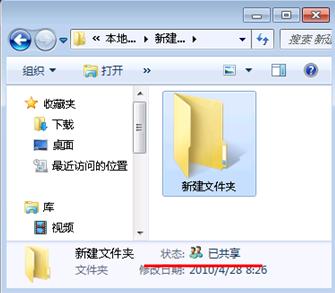
第二种解决方法:
如果以上中状态是“已共享”,如不设置共享可按照以下步骤进行操作。
1、首先在所调整文件夹上右键单击选择“属性”,文件夹属性页面选择“共享”选择“高级共享”;
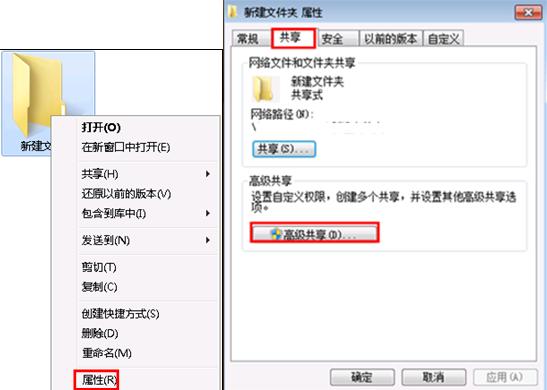
2、然后在高级共享设置页面将“共享文件夹”上的“√”取消,并点击“确定”即可;
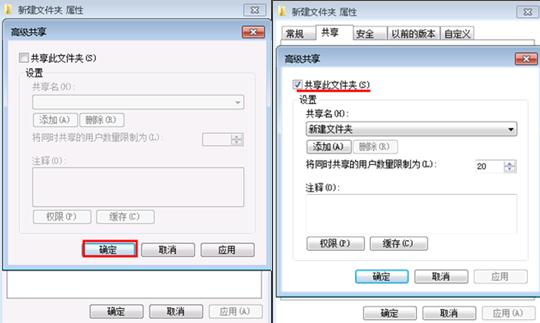
3、最后再完成后状态下,状态栏中已经不在显示“共享”字样即可。
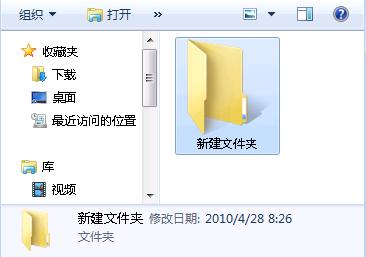
以上就是小编介绍的在系统共享文件夹出现小锁图标也是比较正常的,这也是微软的一个安全措施,如果以后用户也遇到这样的问题,就不妨按照教程中的几个设置步骤就能够有效的取消小锁图标。是不是很简单呢?
分享到:
